(我就不套用网上固态硬盘的详细说明了)固态硬盘与机械硬盘本身存在硬件设计上的差距,运行机理也较为不同。与现阶段机械硬盘进行比较而言,固态硬盘在系统,软件启动速度以及运行速度均有较为明显的改变,特别是对于不装备固态硬盘的老电脑而言,换装固态硬盘将是一次不错的性能飞跃。基于固态硬盘与机械硬盘之间的原理比较,感兴趣的话也可以自己进行搜索了解。
另外存在与机械硬盘、固态硬盘截然不同的另一种内存加速条,本身不具备数据存储作用,仅仅具有加速的效果,且理论上存在将普通机械硬盘加速至一般固态硬盘的效果,即intel optane内存条。使用这种内存条存在较多的限制,需要在第七代intel处理器即以上的平台、M.2接口协议、win10系统以及UEFI模式下的装机系统下使用,可想而知,该内存条目前仅面对台式机且限制较大。
接下来主要对换装固态硬盘的过程进行简单的阐述:(硬盘容量自行考虑)
前期了解:
- 直接更换机械硬盘
- 加装固态硬盘,能加装固态硬盘的前提是:仅具备光驱接口;仅电脑原先预留硬盘接口
材料准备:
- 一个U启动盘(下文介绍)
- 更换机械硬盘:一个适合的固态硬盘即可
- 加装固态硬盘:
- 仅具备光驱接口:一个合适的固态硬盘+一个适合本机型的光驱硬盘托架(本文章仅对此类型进行简单介绍,其他类型均与此类型)
- 仅电脑原先预留硬盘接口:判断电脑预留接口是为M.2接口,或者是sata 3.0接口,或者是其他。并根据接口类型购买相应接口协议的固态硬盘即可。
U启动盘的制作:
准备:电脑一台,8G U盘一个(由于所重装的系统大概为4G左右),U启动盘制作软件一个(仅以U深度进行简单介绍,其他软件烦请自行百度)
第一步:U盘启动盘制作工具下载
进入U深度官网,下载U盘启动盘制作工具。建议使用UEFI版本,向下兼容装机版,且具备更多新方向功能,如:UEFI快速启动方式
第二步:一键制作U盘启动盘
安装好所下载的软件之后,选中以下对应参数。点击开始制作即可自动进行U启动盘的制作。
详细见:U深度官网流程介绍
硬件换装
- 笔记本类型:
- 非一体式后盖:此类型笔记本一般会使用部分后盖将硬盘与内存条位置进行螺丝封住
此类电脑只需拆开此处面板即可找到机械硬盘位置,并拧去对应螺丝后即可取出机械硬盘
- 一体式后盖:此类电脑由于没办法进行部分拆除取出机械硬盘,因此需要进行整体拆除。主要先去除后背所有螺丝。拆去键盘面板,拆除期间需小心拔去键盘与主板的排线。这样才能找到硬盘所在的位置,从而取出机械硬盘。
- 针对于如何取出笔记本的机械硬盘问题,大家通过百度即可找到合适且详细的拆解过程
- 固态硬盘更换
找出笔记本的机械硬盘位置,取出机械硬盘后,将固态硬盘进行逆序安装即可。
注意:取出机械硬盘时应该沿着接口方向将硬盘推出再取出,切勿蛮力拽出硬盘
- 重装机械硬盘
将取出的机械硬盘安装至先前准备的光驱硬盘托架,并使用配套的螺丝将硬盘固定到光驱硬盘托架上,最后推入光驱位置至接口卡住,螺丝拧紧即可。
以上三步便是简单的硬盘换装过程,可能会有为什么不直接把固态硬盘放置到光驱位置的疑问,基于此做一个简单的说明。不过由于没有具体的测试数据进行支撑,因此仅是个人猜测以及小建议。
- 首先我们需要了解到:光驱接口与硬盘接口是两种不同的接口协议方式。
- 因此使用光驱硬盘托架具备两个作用:一个是将硬盘固定到光驱位置上,避免硬盘抖动造成的接口不稳定而影响数据传输等;另一方面是实现硬盘接口到光驱接口的转换。
- 另外对于硬盘来说,在数据传输过程除了硬盘本身设计带来的影响外,还有数据交换通道的影响。正如我在拥挤的市场开跑车一样,速度不可能达到理想值。
- 所以在使用光驱硬盘托架的过程中,数据传输实际上通过了两种通道协议方式,如果光驱接口协议支持的数据传输速度慢于sata 3.0接口所支持的传输速度时,这种更换就有损固态硬盘本应具有的性能了。另外就是可能存在兼容性问题。
系统重装与迁移:
- 材料:U启动盘——PE系统(包含系统重装与系统迁移软件,硬盘分区及4K对齐软件)
- 在进行该步骤时,需对固态硬盘进行分区以及4K对齐,此操作过后电脑上才能识别到新装入的硬盘。4K对齐的目的是固态硬盘实现本身具备的性能的又一条件。
- 操作系统需要安装在固态硬盘中。由于使用的软件目前均是建立在现有操作系统上,如果操作系统未得到加速,那么对于透过系统打开软件则更难以得到固态硬盘的性能体验。
- 系统重装与否根据自己实际情况考虑即可,若C盘没有重要数据下则建议直接重装系统会稍微好一些
- 系统迁移:
使用软件:傲梅分区助手
软件来源:
- PE系统
- 软件官网下载。安装至原有系统,在原有系统上打开该软件,选择相应的迁移系统至固态硬盘后,点击提交即可自动进行系统迁移。
更改第一启动盘
固态硬盘具有系统之后,需要让主板优先选择从固态硬盘中加载系统,这样可以避免进入机械硬盘的旧系统或不必要的开机延时。
由于不同主板bios设置界面不一样,建议可以自行百度找相关机型介绍,不过基本选择 方向是差不多的。以华硕为例,开机即摁Esc进入bios设置界面,于BOOT窗口下
- 存在硬盘优先级排序,通过对应F键进行硬盘排序
- 或通过选择优先级第一的硬盘盘符
以上两种方式看情况进行选择,修改之后即可以迫使主板加载系统时,优先检测固态硬盘。
问题汇总
- 无论摁什么键均无法进入bios设置界面或者是启动盘选项界面:
- 如何进入PE系统:
- 摁F12进入启动盘选项,通过键盘上下键选择U盘盘符即可(方便)
- 通过更改bios的启动盘优先级










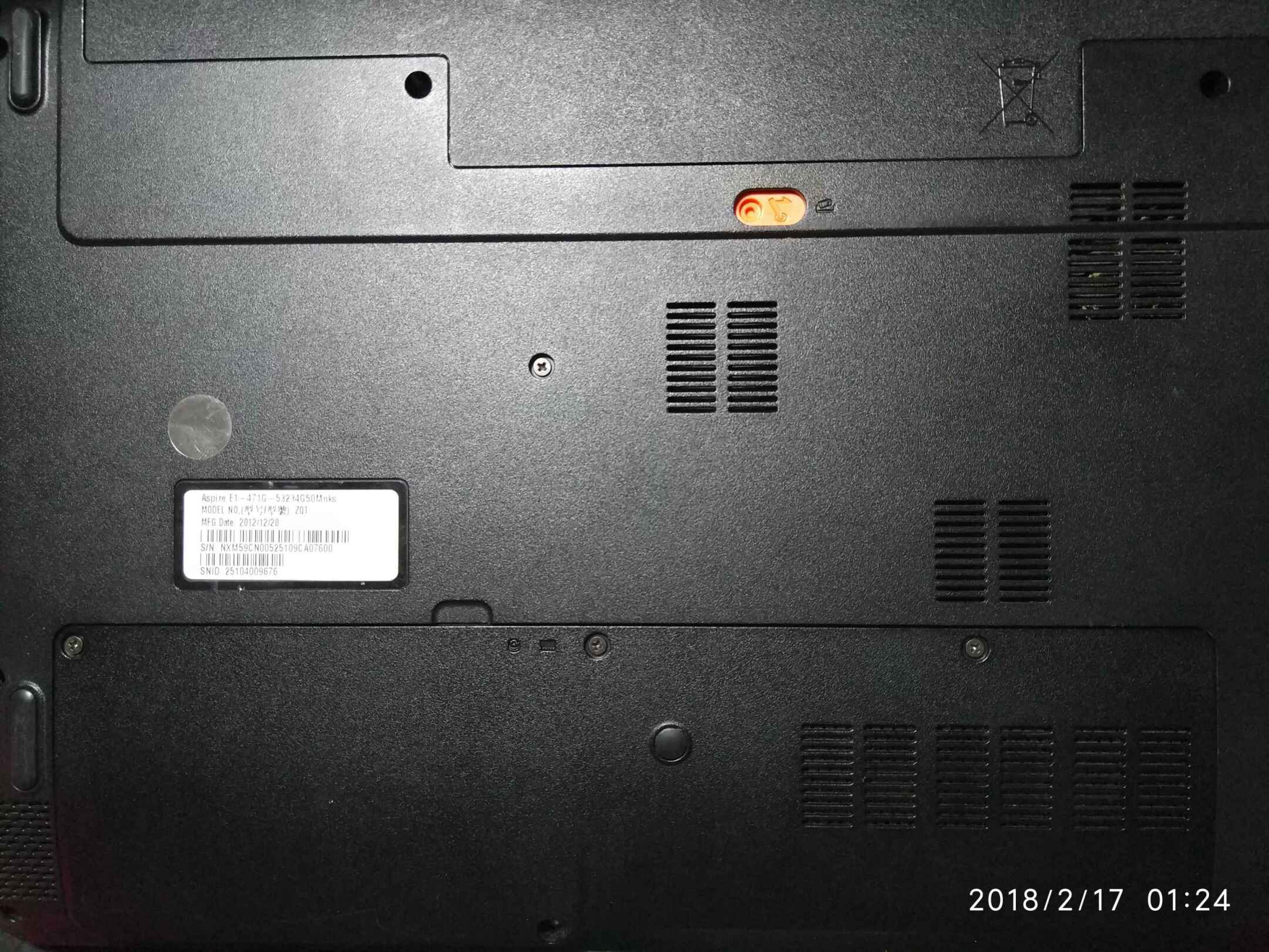
















 1151
1151

 被折叠的 条评论
为什么被折叠?
被折叠的 条评论
为什么被折叠?








